Како повезати ипад са рачунаром? Постоји решење
Свеже печени власници популарних "Аппле" гадгета неизбежно се суочавају са бројним тешкоћама у употреби. Барем зато што је ИОС прилично затворен и затворен систем. Због тога се многи сретни власници првог Апплеовог производа неминовно питају како да повежу иПад са рачунаром. И не само "Ипад". 
Зашто је тако тешко
Пре него што купите таблет рачунар од Аппле-а, треба да разумете зашто постоје потешкоће. Прво, америчка компанија, која је постала глобални бренд, веома је осетљива на ауторска права, грантове и патенте за различите догађаје. А њихови производи спадају у ову категорију. Друго, Аппле активно ради на "породичној бранши". Гадгети ове компаније добро функционишу једни с другима, остајући "сиви кардинали" за друге произвођаче. Зато управо тако повежите иПад, иПод, иПхоне Стационарни компјутер друге производње неће радити. 
Шта је потребно
Прва и најважнија ствар је службени, лиценцирани, синхронизациони програм који је овластила компанија. То се зове иТунес. Пре како повезати ипад са рачунаром треба га преузети и инсталирати на другом. У исто време, "свежија" и новија верзија, то боље. Друга ствар која може бити потребна (или можда не) је оригинални УСБ кабл. Увек долази са Аппле уређајем. Међутим, ако из неког разлога није присутан, онда није потребно очајавати. Постоји и метода бежичне везе, која ће бити описана у наставку. 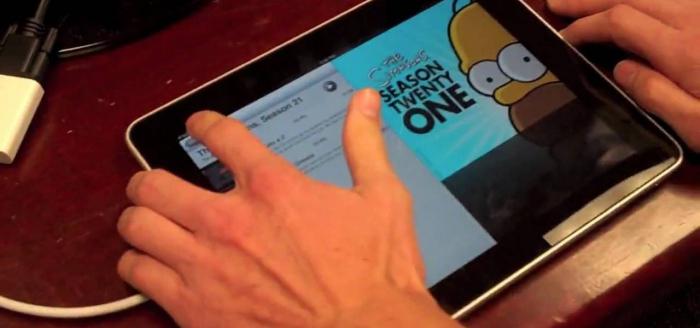
Синц
Након инсталирања "Аитиуна", потребно је спојити таблет на жицу, а жицу на особно рачунало или лаптоп. Ако је систем аутоматски инсталиран, онда ће понудити да покрене податке о гадгету, али само оне графичке. То су слике и фотографије. Ништа се више не може видети због затвореног система. Због тога је потребно покренути иТунес на рачунару. Када први пут укључите програм током синхронизације, морате потврдити поверење. Шта је ово? То значи да ће Аитунс препознати уређај када је повезан, без потребе за аутентификацијом и сигурношћу. Успут, поверење се потврђује и на таблету и на личном рачунару. Последња ствар коју треба да урадите да бисте синхронизовали - кликните на дугме "дисплаи девице" у програму. После свега, треба да се бавите само интерфејсом "Аитиунс" да га користите. Пре повезивања иПад-а са рачунаром, препоручљиво је унапред пронаћи интелигентно и разумљиво упутство за програм. Није тако једноставно као што се чини. 
Како делити датотеке?
Повезивање иПада са рачунаром обично има одређену сврху: преузимање музике, филмова, игара или апликација на уређај. Мало је вероватно да ће неко повезати таблет само због беспослице. Због тога је неопходно схватити како се преносе датотеке кроз Итиунс. Једноставно "цопи-пасте" неће се искључити, јер је систем затворен за такве акције. Потребно је пажљиво проучити програмски интерфејс. Све датотеке су подељене на оне које се налазе на повезаном уређају, и оне које су у "Аитунс". Довољно је да ставите квачице на одговарајућа места, а затим притисните тастер "синхронизација". Важно је напоменути да можете омогућити двосмјерну размјену. То значи да ће датотеке које се налазе на таблету бити копиране на рачунар, а оне које су изабране на рачунару - на таблет. На овај начин можете заштитити од губитка потребних података. 
Постоји ли разлика у моделима
Многи нови корисници "аппле" гадгета не могу одмах схватити како да користе своје аквизиције. Зато постављају питања као што су: како повезати иПад 2 са рачунаром, како повезати иПад иПад са рачунаром или другим сличним. Важно је напоменути да нема разлике. Сви модерни Аппле уређаји повезани су на исти начин. Једина разлика је у жицама. На пример, иПад 2 слот за стари пуњач је широк (30-пин). Модернији модели долазе у комплету са танким и уским шестожичним (Лигхтнинг). У овом случају, принцип повезивања гаџета са рачунаром остаје исти: са једне стране, кабл је прикључен на таблет, ас друге - на рачунар (УСБ излаз). А онда морате покренути програм за синхронизацију.
"Аир" технологија
Жичани метод није једини начин повезивања иПада са рачунаром. Постоји још један - бежични или "ваздушни". Ви-Фи је уграђен у све моделе Аппле таблета. Према томе, нема потребе да се говори о неком одређеном моделу. На компјутеру морају бити инсталирани "Аитиунс", који су претходно били ожичени у синхронизацији са таблетом. Предуслов је да и ПЦ и иПад морају бити на истој Ви-Фи мрежи. Повезивање корак по корак је следеће:
- У "Аитиунс" са првом жичаном синхронизацијом означите "синхронизација преко Ви-Фи". Налази се у колони "Параметри".
- У поставкама гадгета означена је ставка "Синц витх иТунес виа Ви-Фи". Налази се у "главном" одељку.
Након тога, довољно је додати "Аитиунс" на компјутер, који се убудуће може снимити у истом програму, само на таблету. На пример, апликације. Лакше је и погодније тражити их на рачунару, а затим их пребацивати на таблет путем Ви-Фи везе, него да сваки пут повежете жицу у ту сврху или да окренете странице са не баш успешном тражилицом у АппСторе-у. Важно је напоменути да такву синхронизацију можете подесити на свим Апплеовим производима. У овом случају, сви подаци, који су бачени у "Итиунс" на ПЦ-у, биће доступни на синхронизованим уређајима: иПад, иПхоне, иПод.